Actualice el plugin de Element para vCenter Server
 Sugerir cambios
Sugerir cambios


Para los entornos de vSphere existentes con un plugin de NetApp Element registrado para VMware vCenter Server, es posible actualizar el registro del plugin después de actualizar por primera vez el paquete de servicios de gestión que contiene el servicio del plugin.
Es posible actualizar el registro del plugin en vCenter Server Virtual Appliance (vcsa) o Windows desde la utilidad de registro. Debe cambiar el registro del plugin de vCenter en cada instancia de vCenter Server donde necesite usar el plugin.

|
El paquete de servicios de administración 2.27 incluye el complemento Element para vCenter Server 5.5, que solo es compatible con el nodo de administración 12.8 o posterior. Cuando actualiza a los servicios de administración 2.27, debe cambiar la secuencia de actualización y actualizar el paquete de servicios de administración después de actualizar a Element 12.9 para tener compatibilidad entre el nodo de administración y los servicios de administración. El paquete de servicios de administración 2.22.7 incluye el complemento Element para vCenter Server 5.0, que contiene el complemento remoto. Si utiliza el complemento Element, debe actualizar a los servicios de administración 2.22.7 o posterior para cumplir con la directiva de VMware que elimina la compatibilidad con complementos locales. "Leer más". |
Este procedimiento de actualización cubre los siguientes escenarios de actualización:
-
Está actualizando al complemento Element para vCenter Server 5.5, 5.4, 5.3, 5.2, 5.1 o 5.0.
-
Actualice a un HTML5 8.0 o 7.0 vSphere Web Client.
El plugin de Element para vCenter 5,0 o posterior no es compatible con vCenter Server 6,7 y 6,5.

|
Cuando se actualiza desde el plugin de Element para vCenter Server 4.x a 5.x, los clústeres ya configurados con el plugin se pierden porque no se pueden copiar los datos de una instancia de vCenter en un plugin remoto. Debe volver a añadir los clústeres al plugin remoto. Esta es una actividad que solo debe hacer una vez al actualizar desde un plugin local a un plugin remoto. |
Este procedimiento de actualización cubre los siguientes escenarios de actualización:
-
Actualice al plugin de Element para vCenter Server 4.10, 4.9, 4.8, 4.7, 4.6, 4.5, o 4.4.
-
Va a actualizar a un HTML5 7.0, 6.7 o 6.5 vSphere Web Client.
-
El plugin no es compatible con VMware vCenter Server 8.0 para el plugin de Element para VMware vCenter Server 4.x.
-
El plugin no es compatible con VMware vCenter Server 6.5 para el plugin de Element para VMware vCenter Server 4.6, 4.7 y 4.8.
-
Actualice a una instancia de Flash vSphere Web Client en 6.7.
El plugin es compatible con vSphere Web Client versión 6.7 U2 para Flash, 6.7 U3 (Flash y HTML5) y 7.0 U1. El plugin no es compatible con la versión 6.7 U2 compilación 13007421 del HTML5 vSphere Web Client y otras versiones de 6.7 U2 publicadas antes de la actualización 2a (compilación 13643870). Para obtener más información sobre las versiones de vSphere compatibles, consulte las notas de la versión de "la versión del plugin".
-
Privilegios de administrador: Tiene privilegios de la función de administrador de vCenter para instalar un complemento.
-
Actualizaciones de vSphere: Ha realizado cualquier actualización de vCenter necesaria antes de actualizar el plugin de NetApp Element para vCenter Server. Este procedimiento da por sentado que ya se completaron las actualizaciones de vCenter.
-
VCenter Server: El plugin de vCenter versión 4.x o 5.x está registrado en vCenter Server. Desde la utilidad de registro (
https://<ManagementNodeIP>:9443), seleccione Registration Status, complete los campos necesarios y seleccione Check Status para comprobar que el complemento de vCenter ya está registrado y que el número de versión de la instalación actual. -
Actualizaciones de servicios de administración: Ha actualizado el "paquete de servicios de gestión" a la última versión. Las actualizaciones en el complemento de vCenter se distribuyen mediante actualizaciones de servicios de gestión que se publican fuera de los principales lanzamientos de productos para el almacenamiento all-flash SolidFire de NetApp.
-
Actualizaciones del nodo de administración:
Plugin de Element vCenter versión 5.0 o posteriorEstá ejecutando un nodo de gestión que ha sido "actualizado" a la versión 12.3.x o posterior.
Plugin de Element vCenter versión 4.10 o anteriorPara el plugin de Element vCenter 4.4 a 4.10, ejecuta un nodo de gestión que haya sido "actualizado" a la versión 11.3 o posterior. El complemento de vCenter versión 4.4 o posterior requiere un nodo de gestión de 11.3 o posterior con una arquitectura modular que proporciona servicios individuales. El nodo de gestión debe estar encendido y tener configurada su dirección IP o dirección DHCP.
-
Actualizaciones de almacenamiento de elementos:
-
A partir del plugin de Element vCenter versión 5.0, tiene un clúster que ejecuta el software NetApp Element 12.3.x o una versión posterior.
-
Para el plugin de Element vCenter versión 4.10 o una versión anterior, tiene un clúster que ejecuta el software NetApp Element 11.3 o una versión posterior.
-
-
VSphere Web Client: Cerró la sesión en vSphere Web Client antes de iniciar cualquier actualización de plugin. Si no cierra sesión, el cliente web no reconocerá las actualizaciones realizadas durante este proceso al plug-in.
-
Introduzca la dirección IP para el nodo de gestión en un navegador, incluido el puerto TCP para el registro:
`https://<ManagementNodeIP>:9443`La interfaz de usuario de la utilidad de registro se abre en la página Manage QoSSIOC Service Credentials del plugin.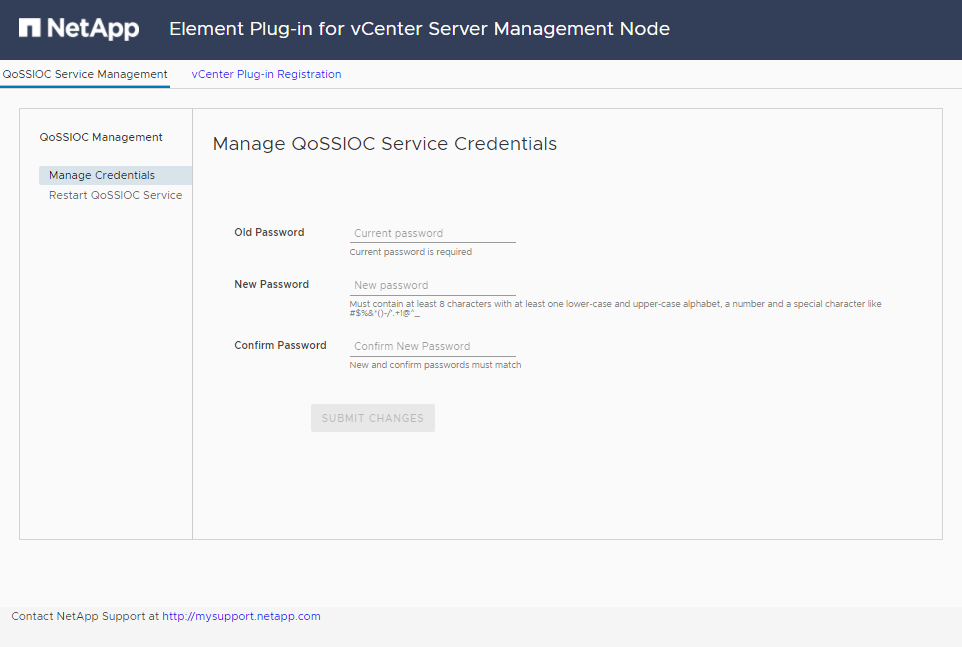
-
Seleccione vCenter Plug-in Registration.
Plugin de Element vCenter versión 5.0 o posteriorAparece la página Registro del plugin de vCenter:
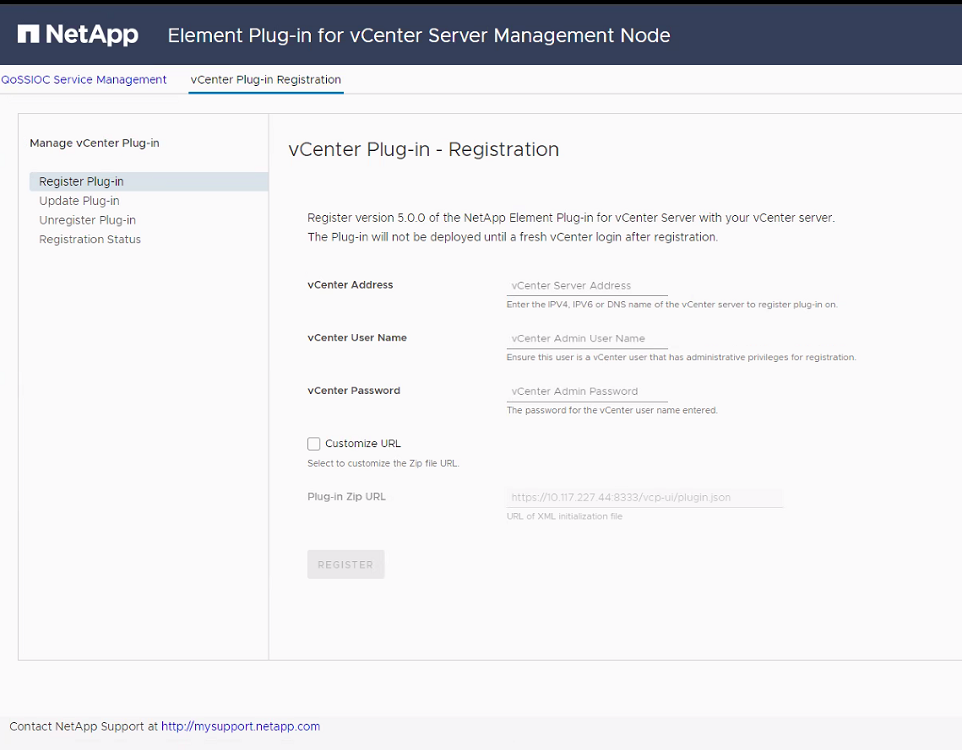 Plugin de Element vCenter versión 4.10 o anterior
Plugin de Element vCenter versión 4.10 o anteriorAparece la página Registro del plugin de vCenter:
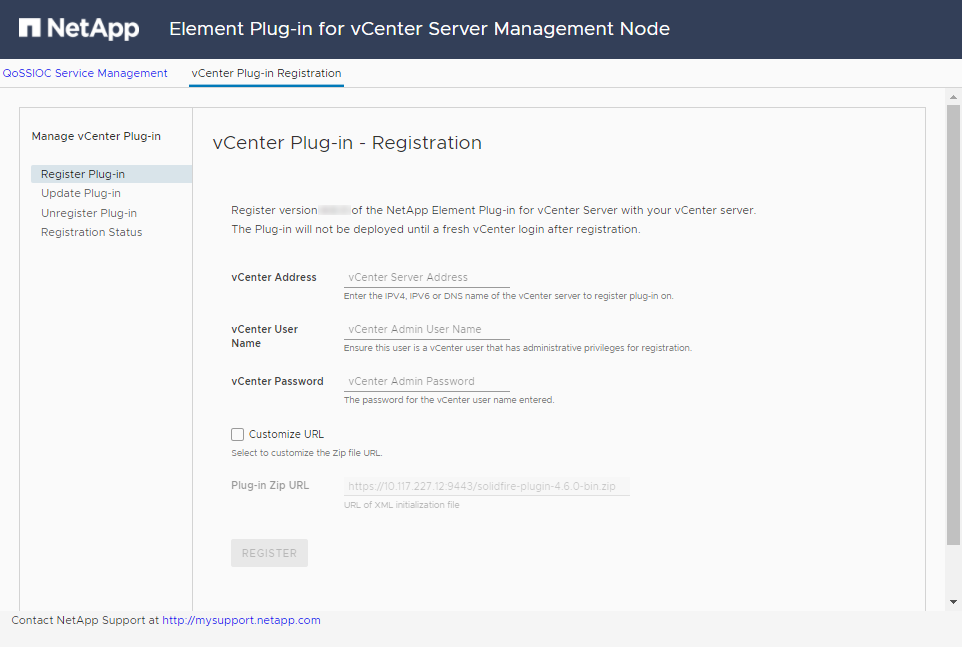
-
En Manage vCenter Plug-in, seleccione Update Plug-in.
-
Confirme o actualice la siguiente información:
-
La dirección IPv4 o el nombre de dominio completo del servicio vCenter en el que planea registrar el plugin.
-
El nombre de usuario administrador de vCenter.
Las credenciales de nombre de usuario y contraseña introducidas deben corresponder a un usuario con privilegios de la función de administrador de vCenter. -
La contraseña de administrador de vCenter.
-
(Para servidores internos/sitios oscuros) dependiendo de la versión de Element para vCenter, una URL personalizada para el archivo JSON del plugin o el ZIP del plugin:
Plugin de Element vCenter versión 5.0 o posteriorUna URL personalizada para el archivo JSON del plugin.
Puede seleccionar URL personalizada para personalizar la URL si utiliza un servidor HTTP o HTTPS (sitio oscuro) o si ha modificado el nombre del archivo JSON o la configuración de red. Para obtener pasos de configuración adicionales si planea personalizar una URL, consulte la documentación del plugin de Element para vCenter Server sobre la modificación de las propiedades de vCenter para un servidor HTTP interno (sitio oscuro). Plugin de Element vCenter versión 4.10 o anteriorUna URL personalizada para el ZIP del plugin.
Puede seleccionar URL personalizada para personalizar la URL si utiliza un servidor HTTP o HTTPS (sitio oscuro) o si ha modificado el nombre del archivo ZIP o la configuración de red. Para obtener pasos de configuración adicionales si planea personalizar una URL, consulte la documentación del plugin de Element para vCenter Server sobre la modificación de las propiedades de vCenter para un servidor HTTP interno (sitio oscuro).
-
-
Seleccione Actualizar.
Aparece un banner en la interfaz de usuario de la utilidad de registro cuando el registro se realiza correctamente.
-
Inicie sesión en vSphere Web Client como administrador de vCenter. Si ya ha iniciado sesión en vSphere Web Client, primero debe cerrar la sesión, esperar dos o tres minutos y, a continuación, iniciar sesión de nuevo.
Esta acción crea una base de datos nueva y completa la instalación en vSphere Web Client. -
En vSphere Web Client, busque las siguientes tareas completadas en el monitor de tareas para garantizar que se haya completado la instalación:
Download plug-iny..Deploy plug-in. -
Verifique que los puntos de extensión del plugin aparezcan en la pestaña Shortcuts de vSphere Web Client y en el panel lateral.
Plugin de Element vCenter versión 5.0 o posteriorAparece el punto de extensión NetApp Element Remote Plugin:
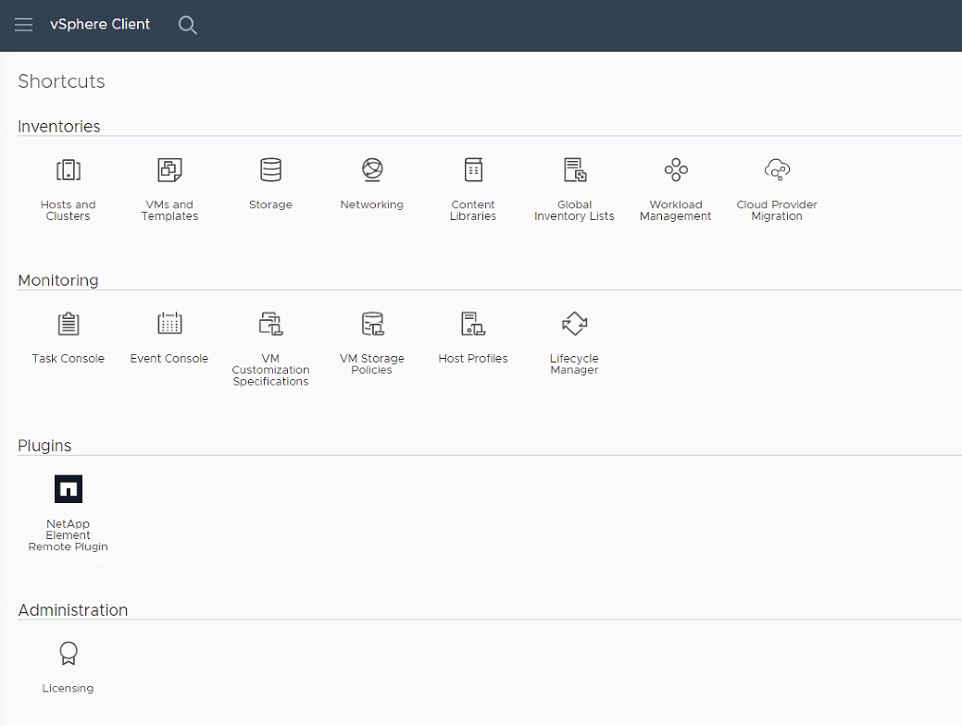 Plugin de Element vCenter versión 4.10 o anterior
Plugin de Element vCenter versión 4.10 o anteriorSe muestran los puntos de extensión NetApp Element Configuration y Management:
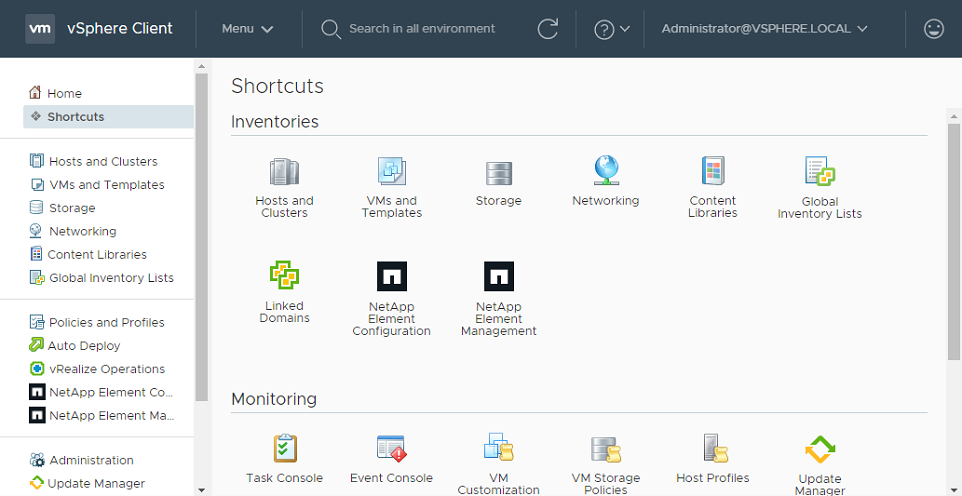
Si los iconos del plugin de vCenter no se ven, consulte "Plugin de Element para vCenter Server" documentación sobre solución de problemas del plugin.
Después de actualizar al plugin de NetApp Element para vCenter Server 4.8 o una versión posterior con VMware vCenter Server 6.7U1, si los clústeres de almacenamiento no se muestran en la lista o se muestra un error de servidor en las secciones Clusters y Configuración de QoSSIOC de la configuración de NetApp Element, consulte "Plugin de Element para vCenter Server" documentación sobre la solución de problemas de estos errores.
-
Verifique el cambio de versión en la ficha Acerca de del punto de extensión Configuración NetApp Element del plugin.
Debería ver los siguientes detalles de la versión:
NetApp Element Plug-in Version: 5.5 NetApp Element Plug-in Build Number: 16

|
El plugin de vCenter incluye contenido de ayuda en línea. Para garantizar que la ayuda en línea incluya el contenido más reciente, borre la memoria caché del navegador después de actualizar el plugin. |



